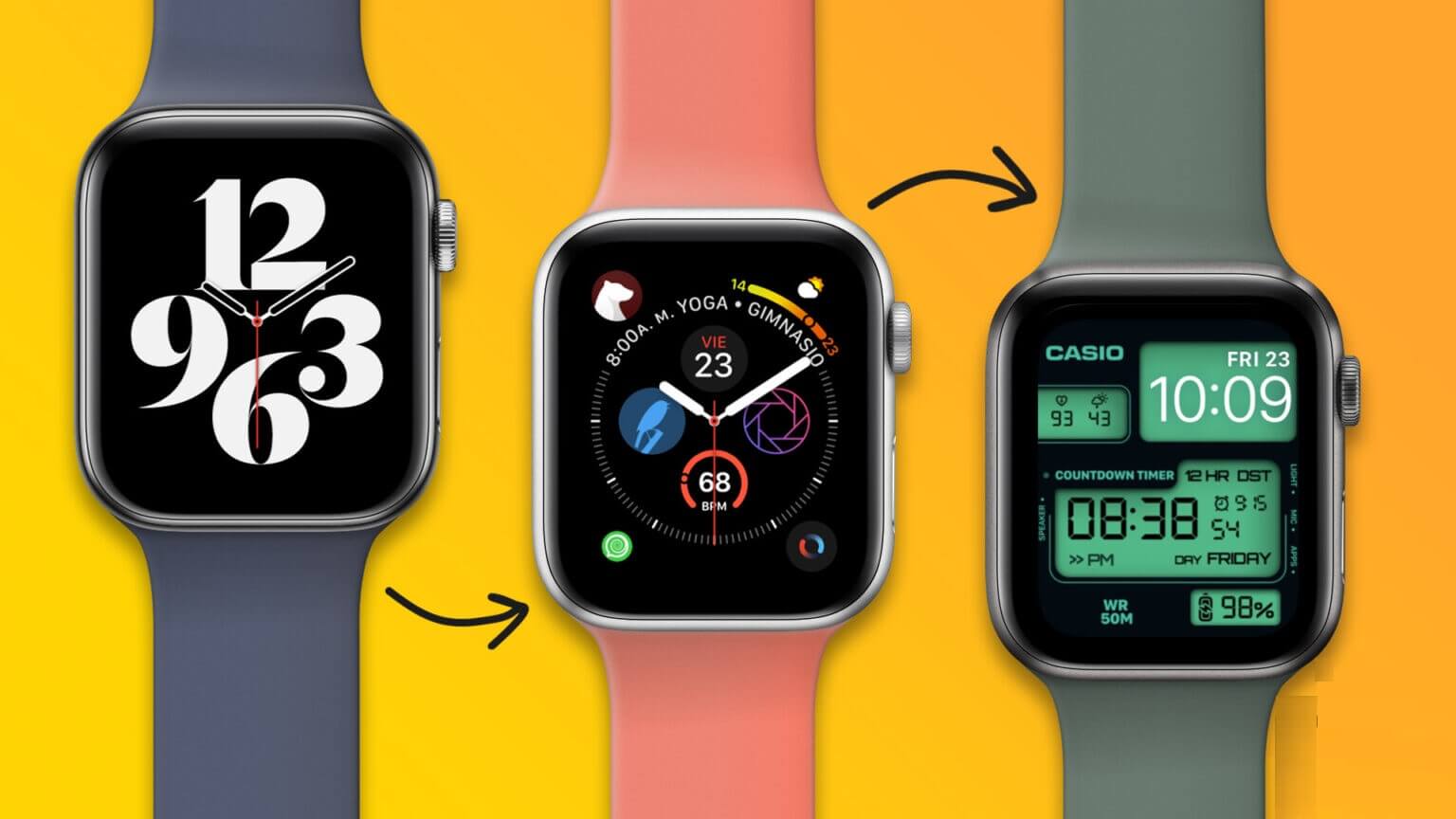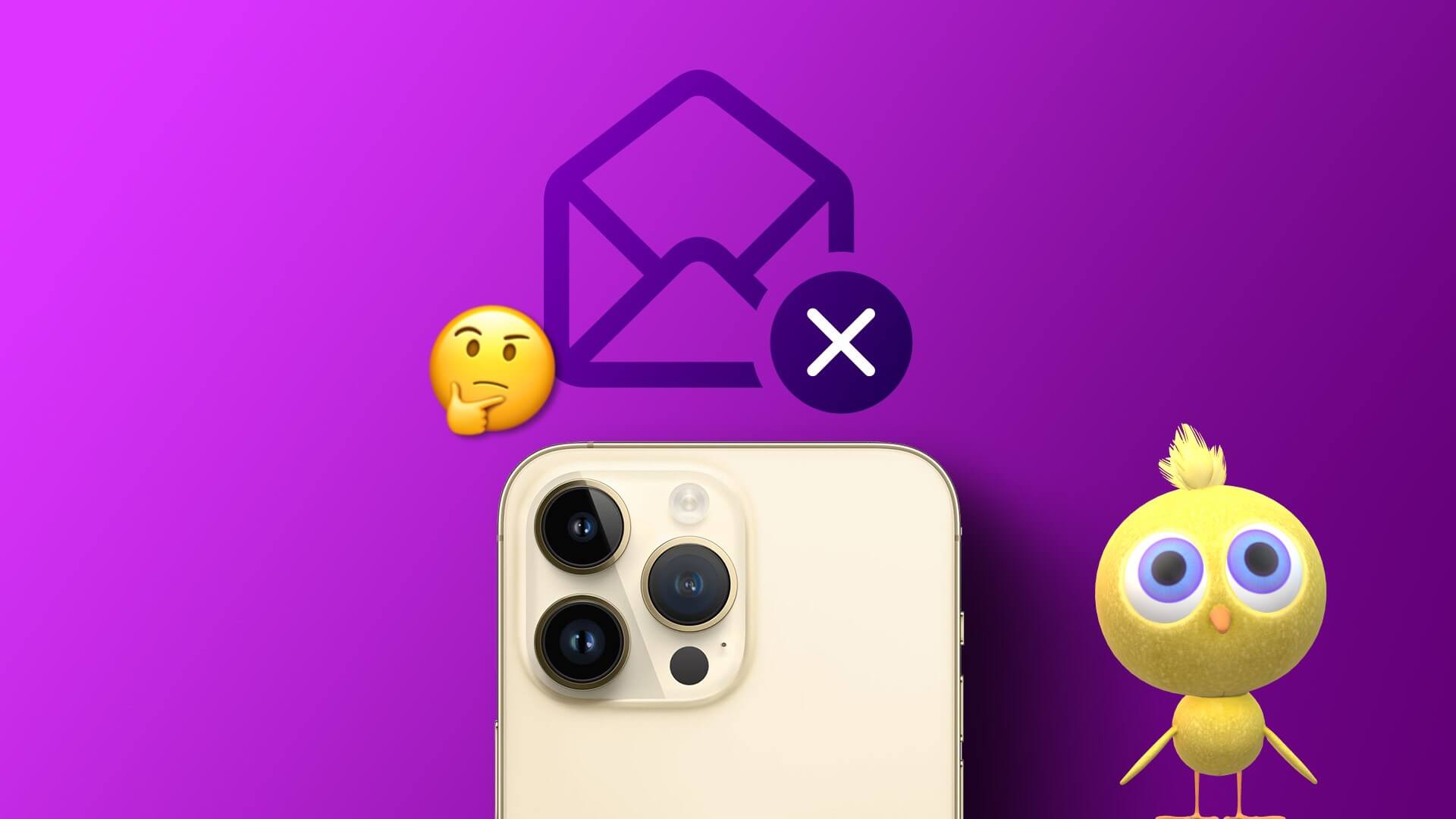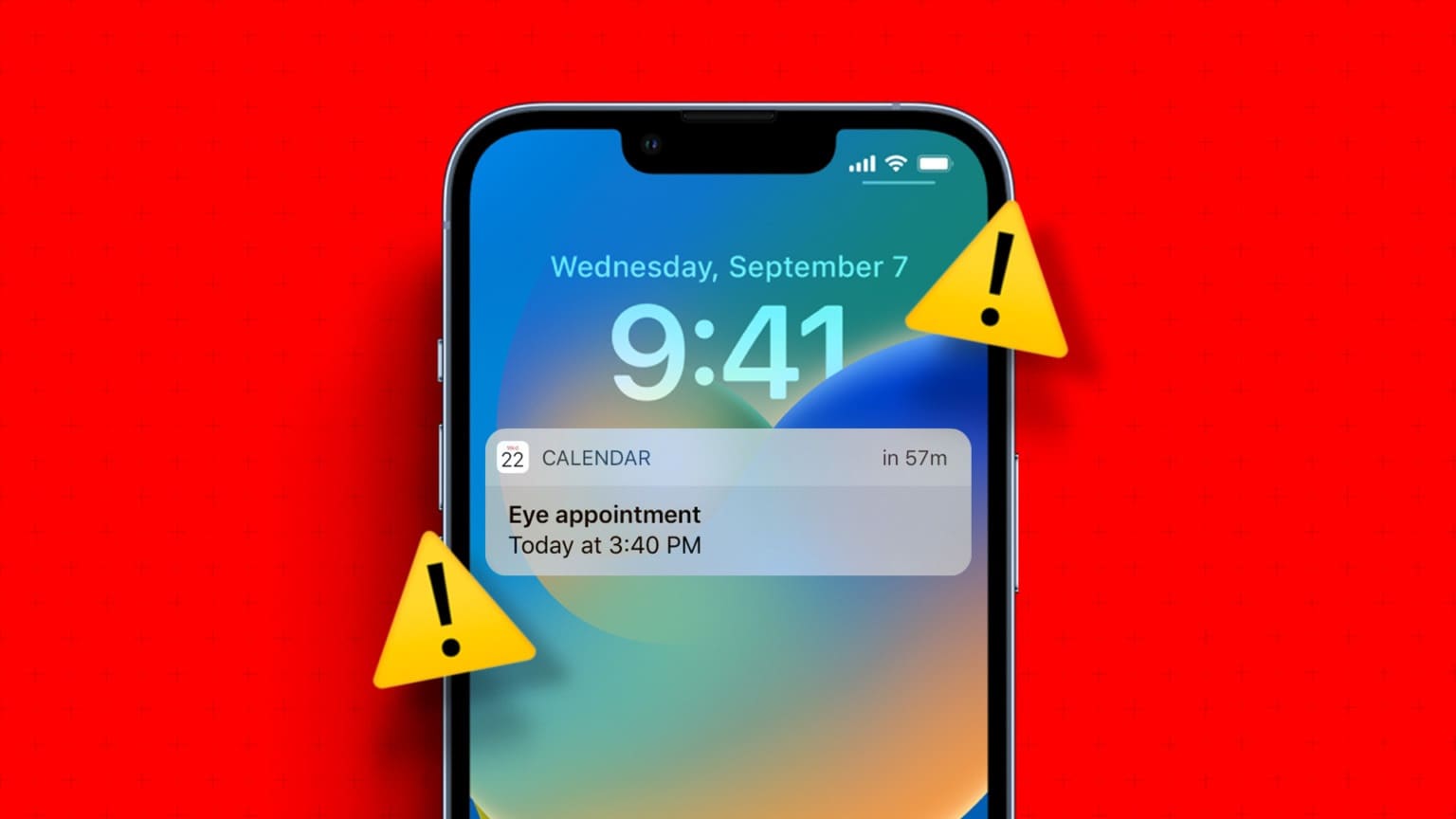Llavero de iCloud: el administrador de contraseñas predeterminado en los dispositivos Apple obtiene nuevas funciones con cada actualización del sistema operativo. Esta vez, Apple presenta soporte de autenticación de dos factores en iCloud Keychain, eliminando la necesidad de Aplicaciones 2FA separadas en iPhone. Te mostramos cómo configurar y usar la autenticación de dos factores en el llavero de iCloud en iPhone y iPad.

avanzar más Alternativas al llavero de iCloud Al igual que 1Password y LastPass, ya admiten 2FA en sus aplicaciones. Es bueno ver a Apple tomar el tren 2FA también.
Probamos la configuración en iPhone y iPad, con iOS 15 y iPadOS 15 respectivamente. Curiosamente, iCloud Keychain 2FA no se encuentra en la última versión de macOS 12.0 Monterey.
¿Cómo funciona la autenticación de dos factores en el LLAVERO ICLOUD?
Como sabes, iCloud Keychain es parte de la lista de contraseñas de iPhone y iPad. No hay una aplicación separada para eso. En su lugar, Apple agrega automáticamente su nombre de usuario/ID de inicio de sesión y contraseña a la lista de contraseñas junto con el nombre del sitio web cada vez que intenta iniciar sesión con el navegador Safari en su Mac, iPhone o iPad.
Puede encontrar todas estas entradas desde Configuración > Lista de contraseñas en iPhone. Con iOS 15, cada vez que un sitio web que agregaste en el llavero de iCloud admita la autenticación de dos factores, encontrarás una opción para configurar un código de verificación en el llavero de iCloud.
Puede configurar un código de verificación y repetir el proceso para todos los sitios web principales para obtener una capa adicional de seguridad. Preparémoslo.
Configure la autenticación de dos factores en ICLOUD KEYCHAIN
En el siguiente ejemplo, configuraremos la autenticación de dos factores para la cuenta de Instagram en la aplicación iCloud Keychain en el iPhone.
Instagram ofrece soporte para autenticación de dos factores (2FA) para cuentas personales y comerciales. Recomendamos enfáticamente configurar 2FA para Google, Facebook, Amazon, Microsoft y otros servicios populares que usa e interactúa con frecuencia. Empecemos.
Antes de comenzar, asegúrese de actualizar su iPhone o iPad a la última versión de iOS 15 o iPad15 desde el menú Configuración. Apple aún no ha lanzado la versión final del software, pero siempre debe continuar e instalar la versión beta bajo su propio riesgo.
Los pasos a continuación son del iPhone, pero puede seguir los mismos pasos en el iPad y configurar 2FA en el llavero de iCloud.
Paso 1: Abra la aplicación Configuración en el iPhone.
Paso 2: Vaya a la lista de contraseñas.
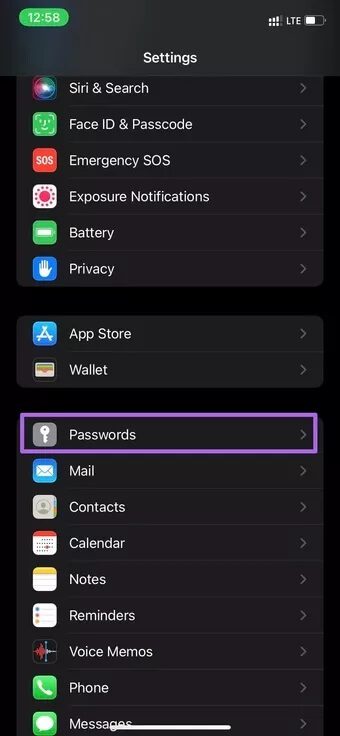
وة 3: Autentíquese y abra la lista de contraseñas.
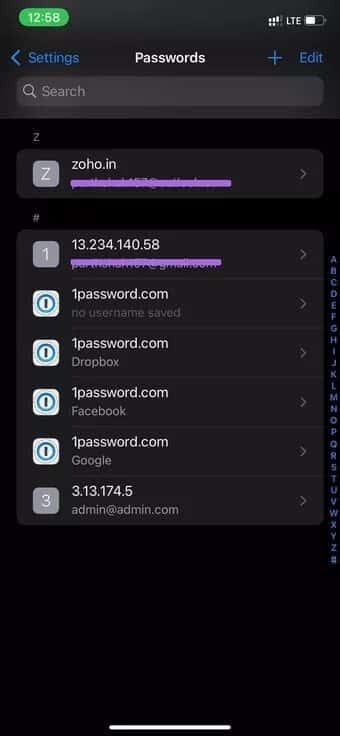
Paso 4: Verá una lista de los servicios que ha agregado a lo largo del tiempo.
Paso 5: Busque Instagram (ya que vamos a configurar 2FA para Instagram en el llavero de iCloud) y seleccione una cuenta relevante.
وة 6: Abra los detalles de instagram.com y verá el nombre de usuario, la contraseña y la opción para configurar el código de verificación.
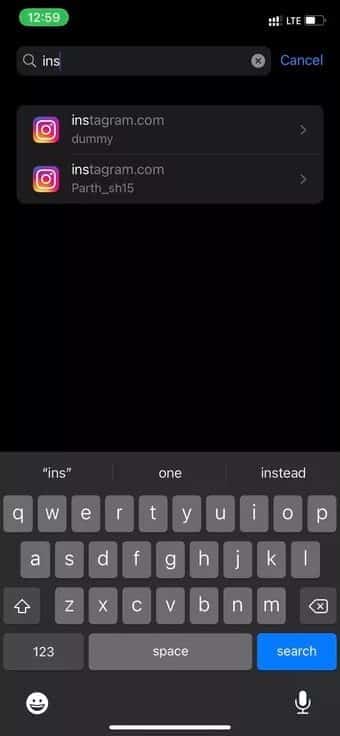
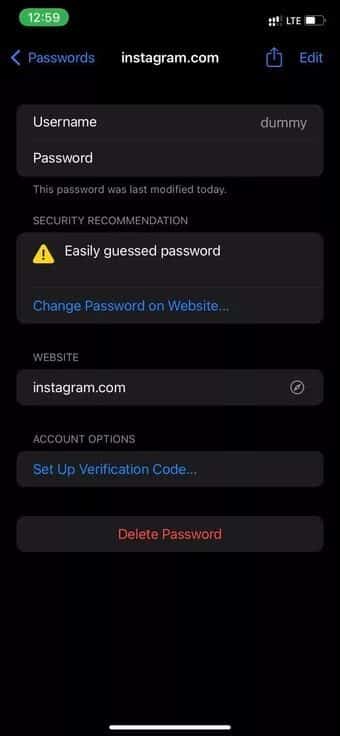
Ahora usaremos la aplicación móvil de Instagram para configurar 2FA en el llavero de iCloud.
Paso 7: Abre Instagram en tu teléfono móvil.
Paso 8: Inicie sesión con los mismos detalles de la cuenta de Instagram.
وة 9: Vaya a su cuenta y presione el botón Más en la parte superior.
Paso 10: Configuración abierta.
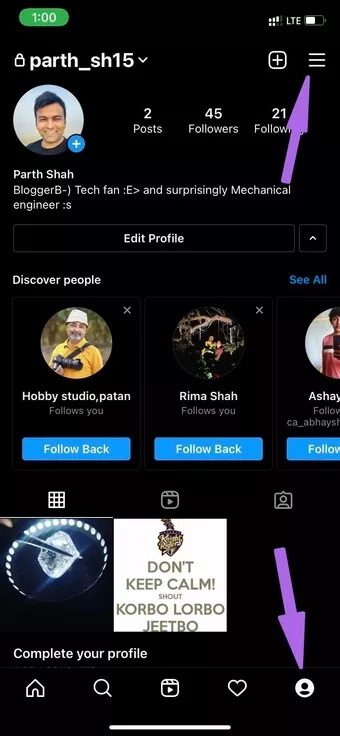
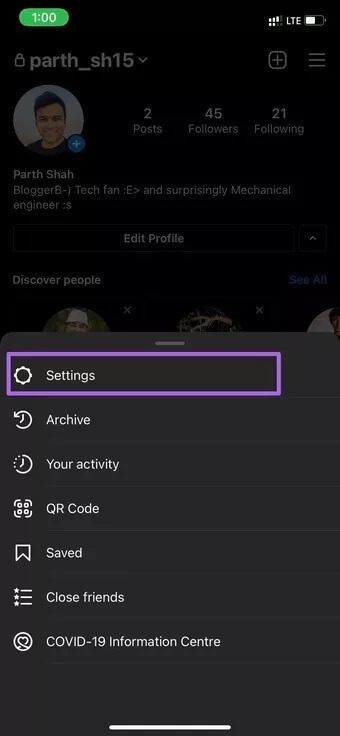
Paso 11: Seleccione Seguridad > Autenticación de dos factores.
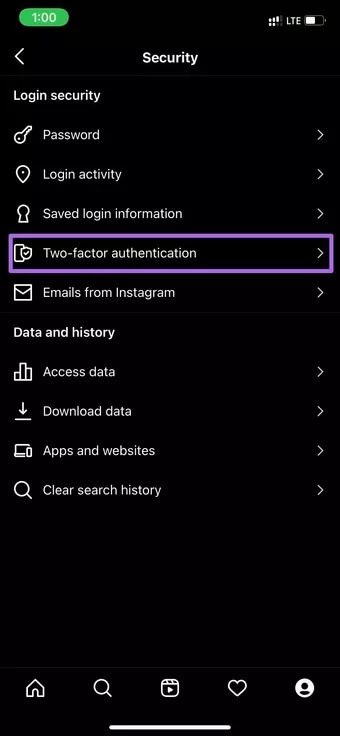
وة 12: Toque Inicio y habilite la alternancia de la aplicación de autenticación. Es un método recomendado por Instagram.
Paso 13: Instagram le pedirá que descargue la aplicación de autenticación en su teléfono. no te preocupes. Ya lo tenemos en el llavero de iCloud. Seleccione Configurar otro método en la parte inferior.
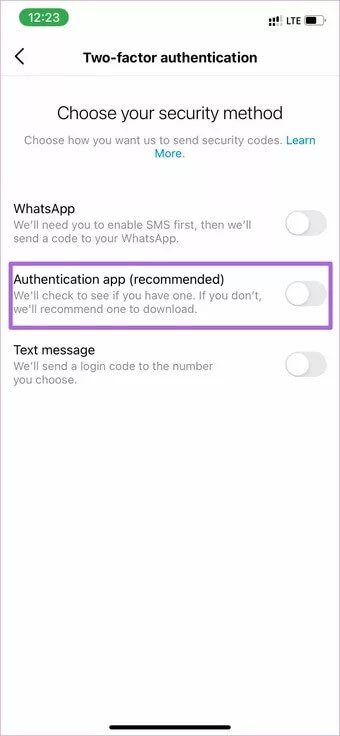
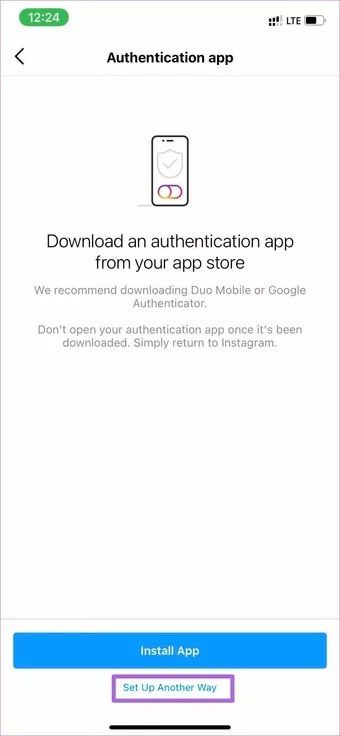
Paso 14: Instagram mostrará una clave para configurar la autenticación de dos factores. Copiar clave. Y pulsa el siguiente.
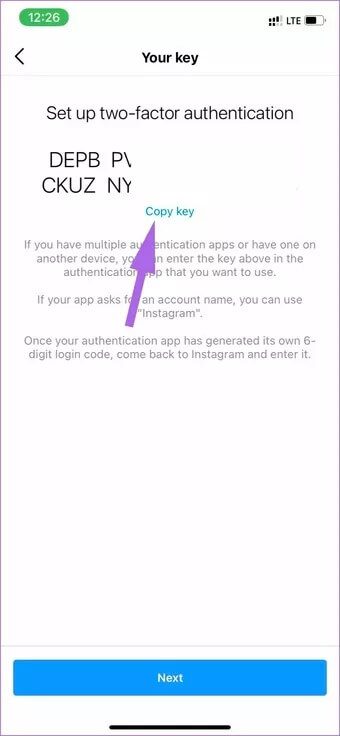
وة 15: Minimiza la aplicación y regresa al menú de Instagram en la sección de contraseña.
Paso 16: Toque Configurar código de verificación y seleccione Introducir clave de configuración.
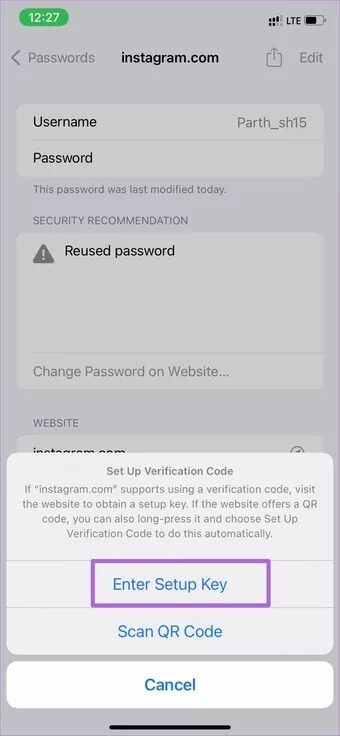
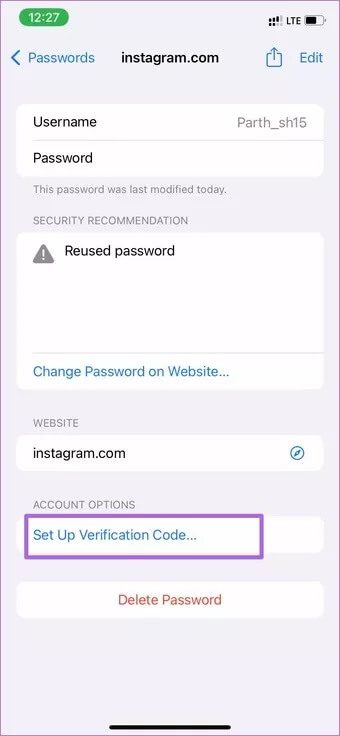
Paso 17: Verás el código de verificación en el mismo menú. Ingrese el mismo código en la aplicación de Instagram ahora.
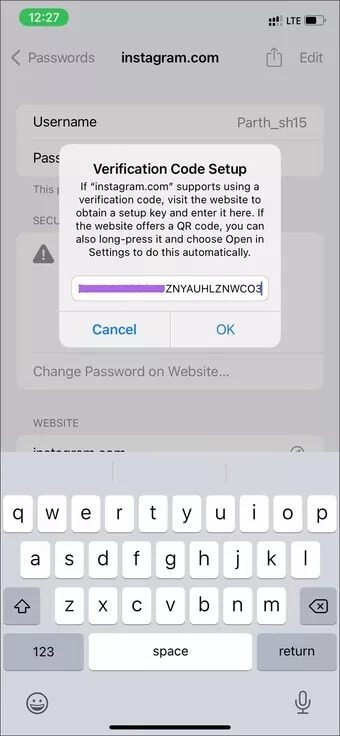
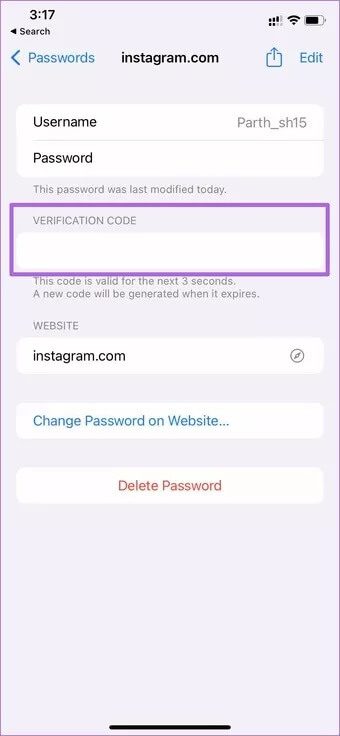
Eso es. Ha configurado con éxito 2FA en Instagram usando el llavero de iCloud. En la siguiente pantalla, Instagram mostrará códigos de respaldo para uso de emergencia. Estos códigos se pueden usar si no puede acceder al código de verificación de la lista de contraseñas en su iPhone o iPad.
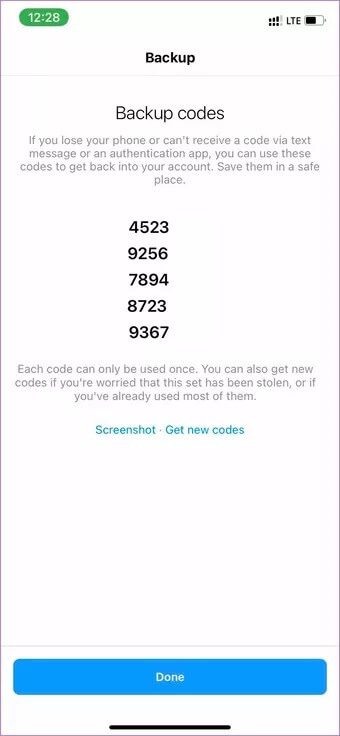
Solo puedes usar el código una vez. Siempre puedes pedirle a Instagram nuevos códigos para autenticar tu cuenta. Escriba estos códigos en algún lugar y guárdelos en un lugar seguro.
Por lo tanto, repita los pasos para todas las cuentas principales en su iPhone y configure el método de verificación en iCloud Keychain en iPhone o iPad.
Algunos servicios como Google o Microsoft ofrecen una forma de habilitar la autenticación de dos factores a través de mensajes de texto. Eso Método menos seguro Aconsejamos no usarlo.
Establecer 2FA para sitios web en IPHONE
Con las últimas incorporaciones para admitir 2FA en iPhone y iPad, el llavero de iCloud está un paso más cerca de reemplazar los administradores de contraseñas dedicados y las aplicaciones 2FA. Sin embargo, en su estado actual, no es tan conocido como 1Password o Dashlane, pero esperamos que Apple continúe mejorando el administrador de contraseñas predeterminado con futuras actualizaciones.